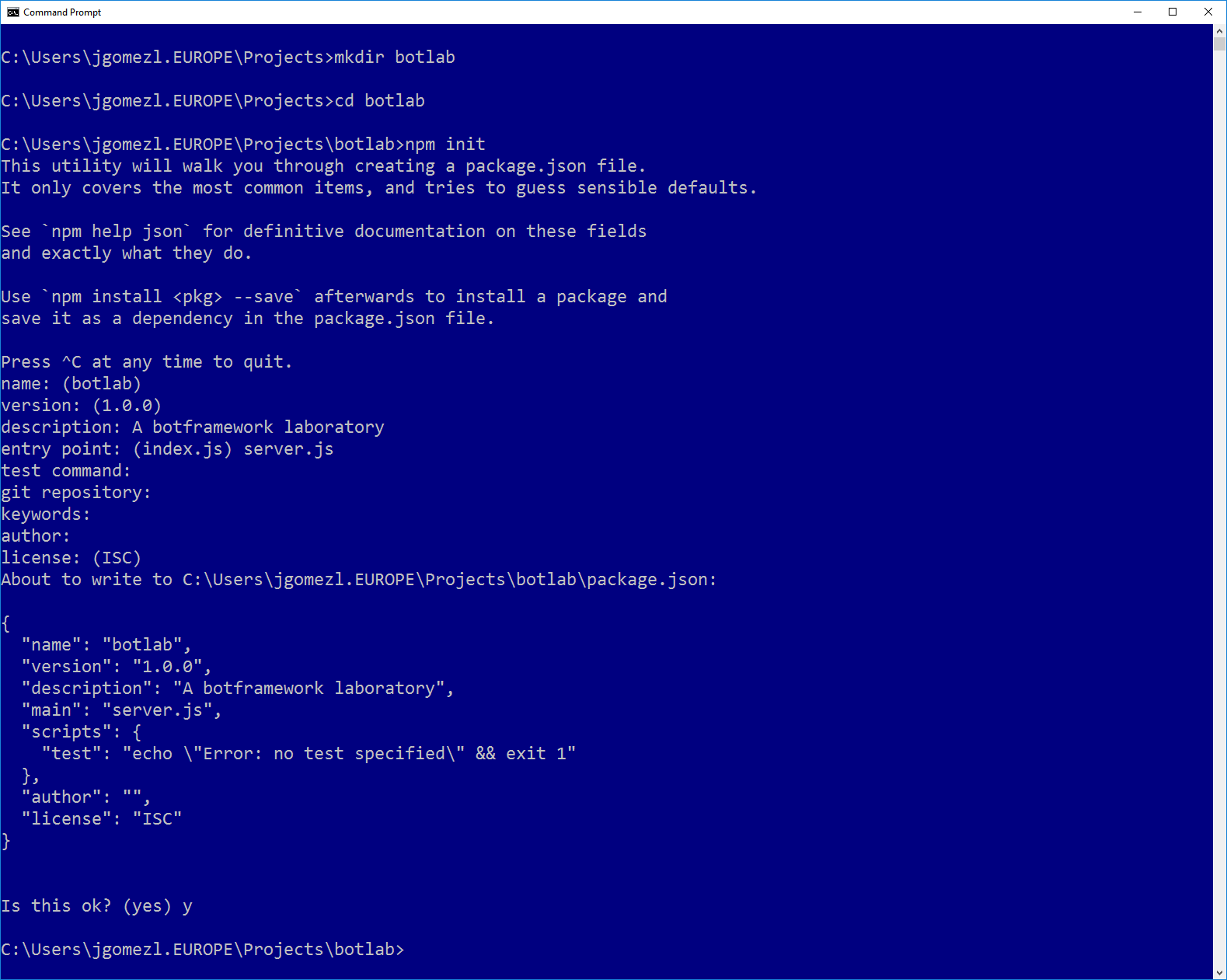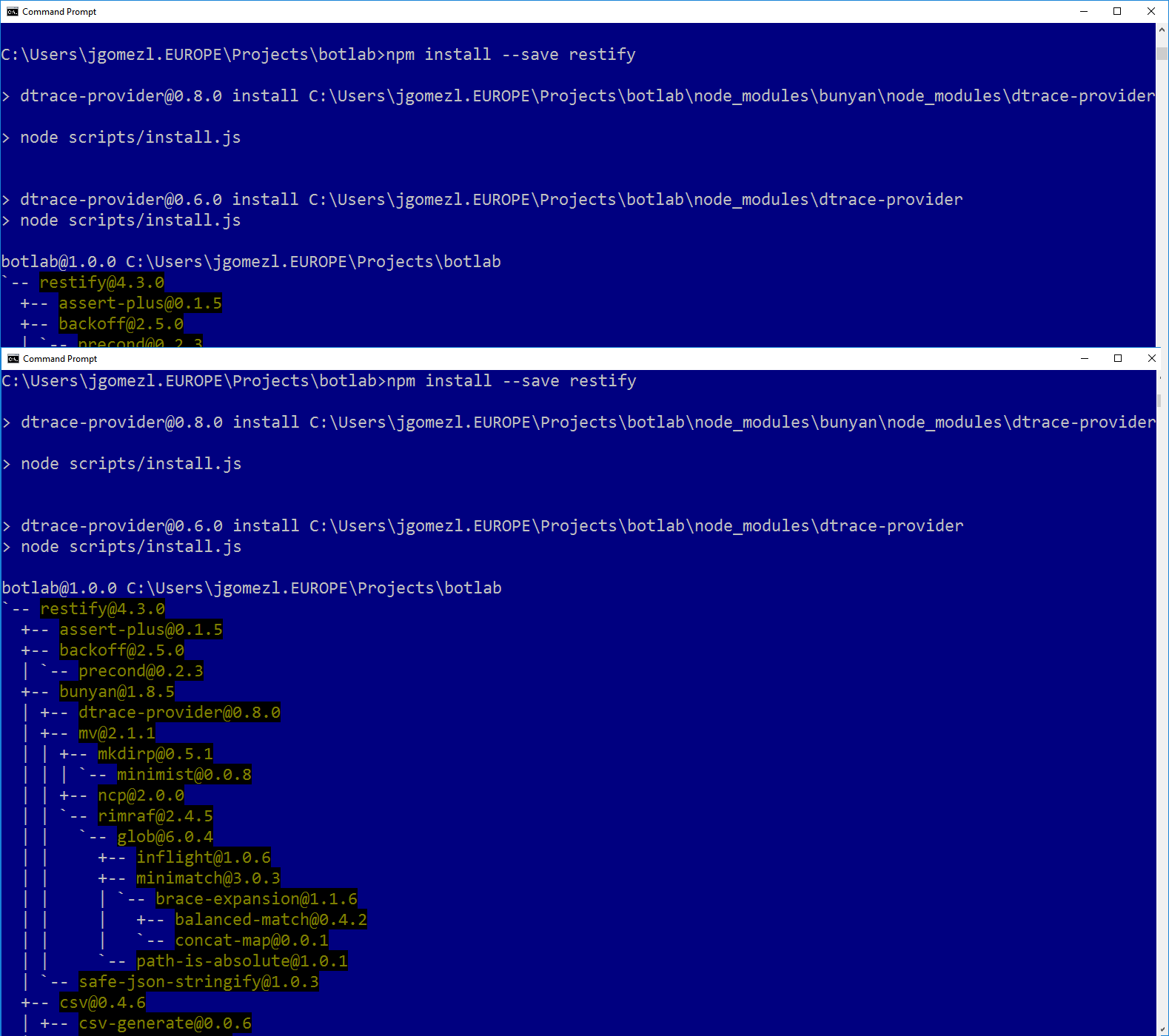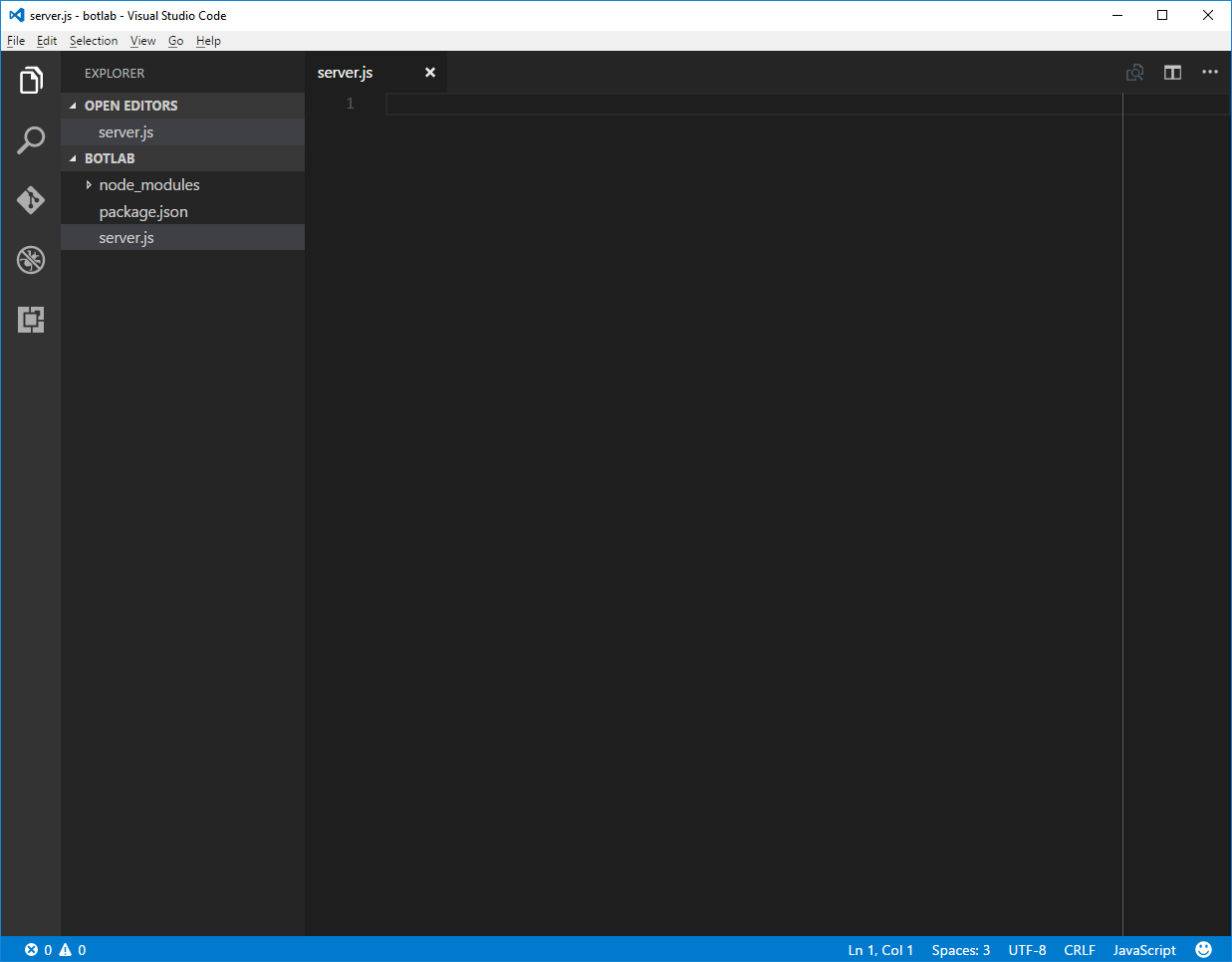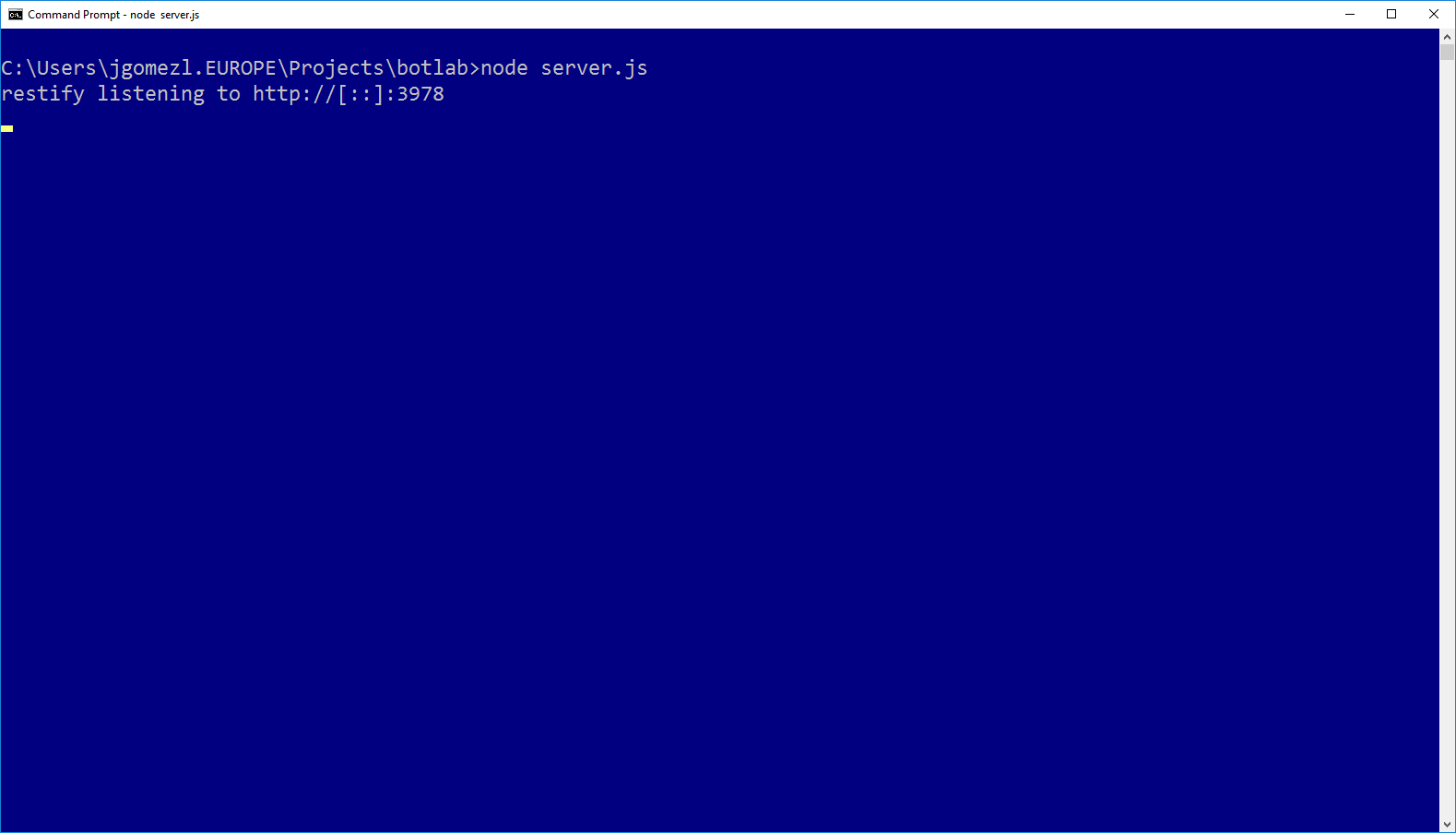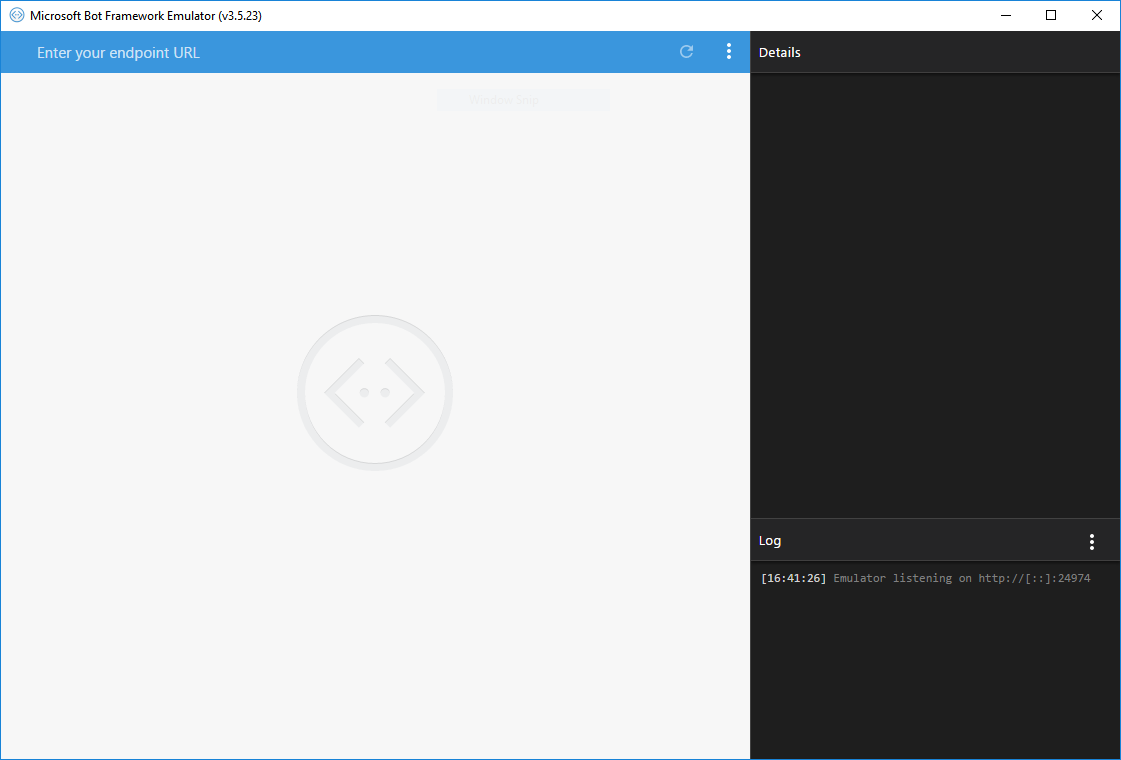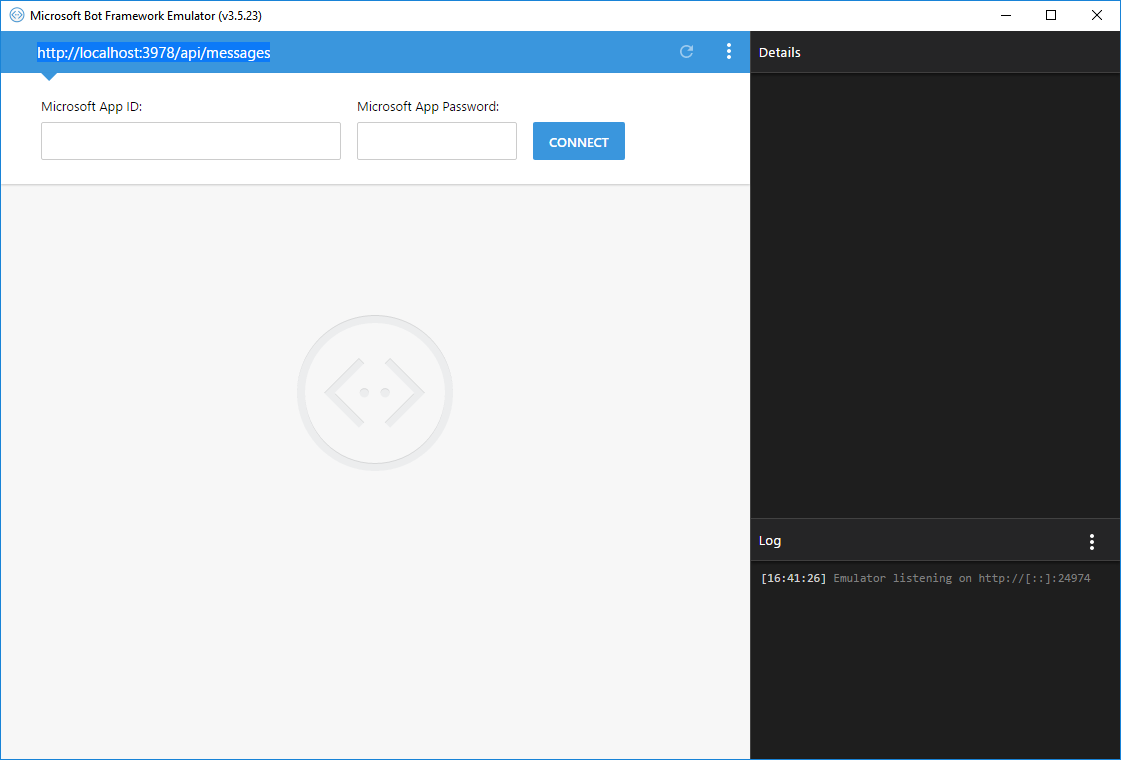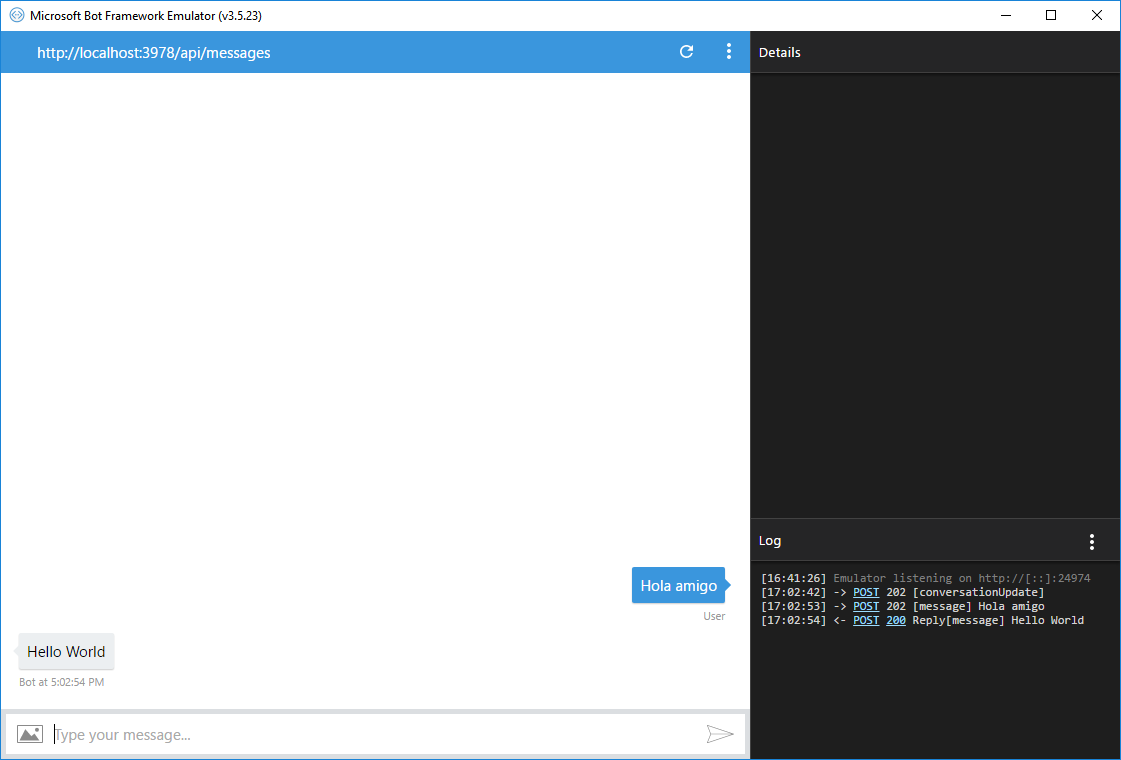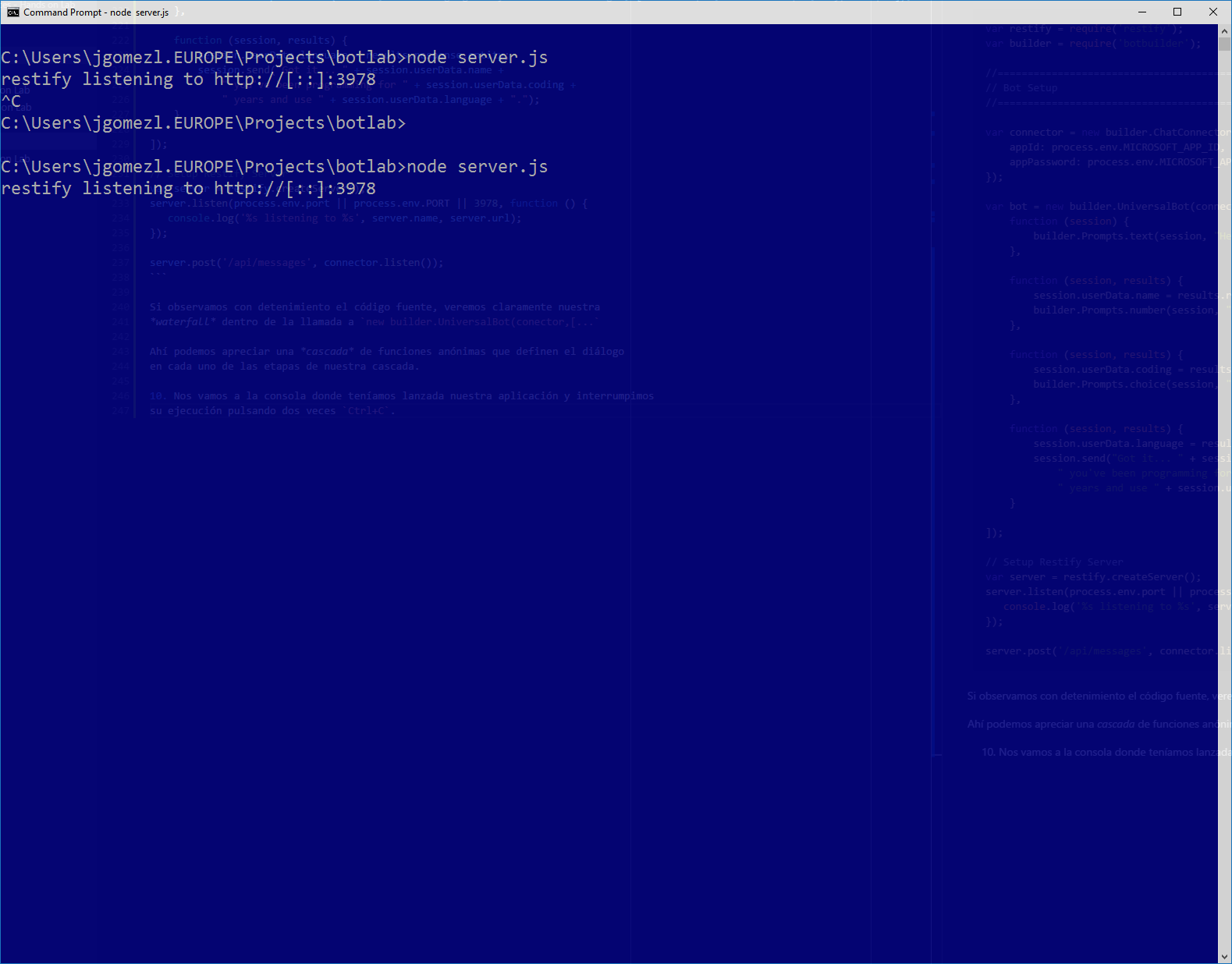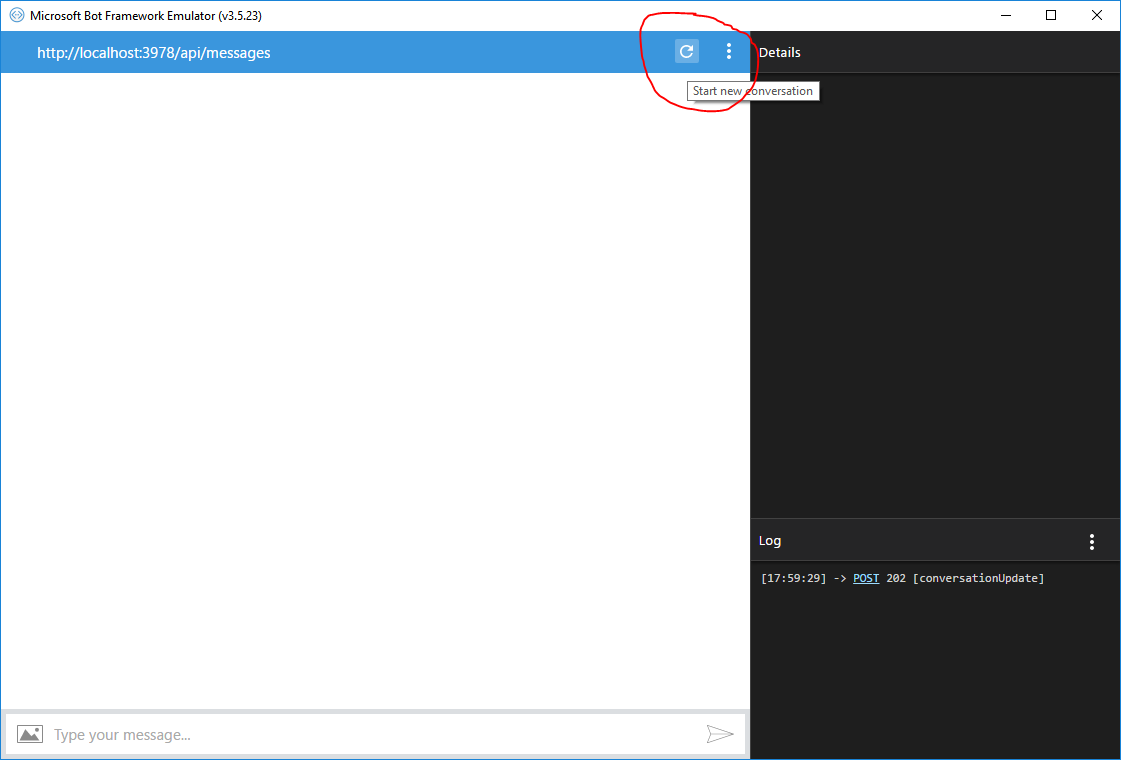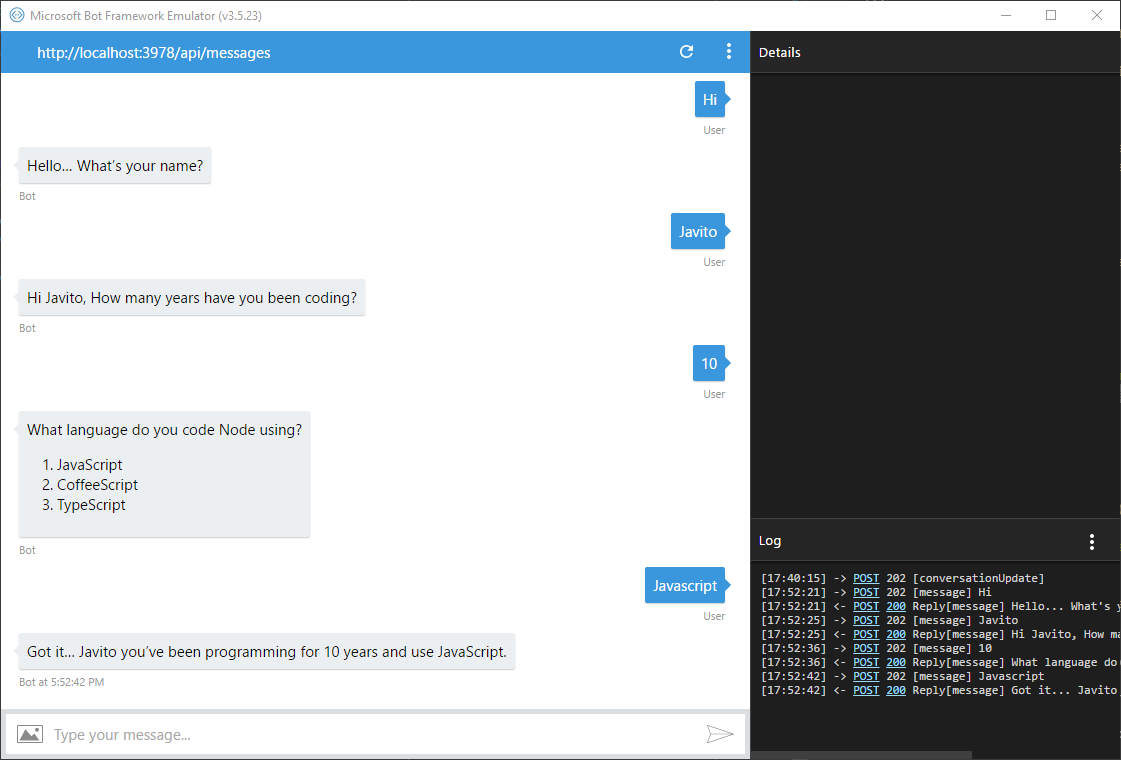|
|
||
|---|---|---|
| images | ||
| README.md | ||
README.md
BOT FRAMEWORK + LUIS
- INTRODUCCIÓN
- ANTES DE EMPEZAR
- PREPARACIÓN DEL PROYECTO
- GENERACIÓN DEL SERVIDOR WEB PARA EL BOT
- INTERACCIÓN BÁSICA CON NUESTRO BOT
- INTERACCIÓN AVANZADA CON NUESTRO BOT
INTRODUCCIÓN
En este hands-on-lab vamos a desarrollar un "bot" utilizando Bot Framework SDK y le dotaremos de la capacidad de entender lenguaje natural utilizando además Language Understanding Interface Service (LUIS) que es parte de los Microsoft Cognitive Services.
ANTES DE EMPEZAR
Para ello es importante tener nociones básicas de programación, preferiblemente en NodeJS y también ciertas nociones básicas de algunos de los servicios básicos de PaaS de Azure (WebApp)
Igualmente, para el correcto desarrollo del Hands-On-Lab es recomendable disponer de los siguientes recursos hardware y software:
REQUERIMIENTOS HARDWARE
- PC o laptop con Windows 8, 8.1 o 10, Linux (Ubuntu o similar) o Mac
REQUERIMIENTOS SOFTWARE
- Visual Studio 2015 o superior, o bien
- Visual Studio Code (disponible en Windows, Mac OS o Linux)
- NodeJS (6.94 LTS o superior)
- NPM
- Git cliente (v1.8.5 o superior)
OTROS REQUERIMIENTOS
- Subscripción a Azure o posibilidad de desplegar una aplicación NodeJS en un servidor web visible en internet
- Estar registrado como desarrollador de Cognitive Services. Para más información visitar la siguiente página
PREPARACIÓN DEL PROYECTO
- Primero creamos un proyecto de NodeJS donde albergaremos nuestro Bot. Para ello nos posicionamos en un directorio de trabajo y creamos un proyecto vacio de NodeJS con la siguientes instrucciones:
C:\> mkdir botlab
C:\> cd botlab
C:\botlab> npm init
<<rellenar las preguntas>>
...
Ahora en este punto disponemos de un proyecto vacío con soporte para NodeJS. A partir de aquí tendremos que empezar a cargar las dependencias necesarias para que el proyecto funcione con el Bot Framework y LUIS.
- En la misma consola y posicionados dentro del directorio de proyecto, cargaremos las dependencias del proyecto. Para ello utilizaremos las siguientes instrucciones:
C:\> npm install --save botbuilder
…
C:\> npm install --save restify
…
En este punto, disponemos de un proyecto básico con las dependencias de Bot Framework y Restify incluidas y resueltas. Ahora deberemos empezar a incluir el código básico de nuestra aplicación.
- Abrimos Visual Studio Code dentro del directorio de la solución. Para ello, desde la línea de comandos, introducimos la siguiente instrucción:
C:\> code .
Esto nos abrirá Visual Studio Code y abrirá la carpeta del proyceto. También
podemos abrir Visual Studio Code desde el menú de inicio de Windows y una vez
dentro del editor, utilizar la opción File>Open Folder...
Creamos el fichero inicial de nuestro proyecto (server.js). Esto lo
podemos realizar desde dentro del editor, utilizando la opción File>New File...
GENERACIÓN DEL SERVIDOR WEB PARA EL BOT
- Llegados a este punto, primeramente, hemos de crear una aplicación de
API REST que responda a las interacciones con los usuarios a través de los
diferentes canales. Para ello, dentro del fichero
server.jsincluiremos el siguiente código:
var restify = require('restify');
var builder = require('botbuilder');
//=========================================================
// Bot Setup
//=========================================================
// Setup Restify Server
var server = restify.createServer();
server.listen(process.env.port || process.env.PORT || 3978, function () {
console.log('%s listening to %s', server.name, server.url);
});
// Create chat bot
var connector = new builder.ChatConnector({
appId: process.env.MICROSOFT_APP_ID,
appPassword: process.env.MICROSOFT_APP_PASSWORD
});
var bot = new builder.UniversalBot(connector);
server.post('/api/messages', connector.listen());
//=========================================================
// Bots Dialogs
//=========================================================
bot.dialog('/', function (session) {
session.send("Hello World");
});
Ahora disponemos de una aplicación REST API básica desarrollada con NodeJS
que integra un Bot con diálogo básico "Hello World!". Para comprobarlo
deberemos arrancar la aplicación web.
- Dentro de la consola de comandos posicionada dentro del directorio de la solución tecleamos la siguiente instrucción:
C:\botlab> node server.js
INTERACCIÓN BÁSICA CON NUESTRO BOT
Como vemos, ahora mismo Restify ha generado un servidor web escuchando sobre el puerto 3978 de nuestra máquina. Para comprobar el funcionamiento de este Bot básico, precisamos utilizar el Microsoft Bot Framework Emulator, quien nos proporcionará de un emulador de chat conectado con nuestro Bot.
El Microsoft Bot Framework Emulator se encuentra disponible para descarga en la siguiente dirección:
Download Microsoft Bot Framwork Emulator
- Descargamos e instalamos el emulador, siguiendo las instrucciones de la página para los diferentes sistemas operativos soportados.
Se debe de tener en cuenta que el emulador se instalará dentro del menú de
inicio en una opción denominada Microsoft Corp
- Con la aplicación web en ejecución (ver paso 5) conectamos el emulador con ella utilizando la dirección http://localhost:3978/api/messages
Es importante tener en cuenta que no es necesario rellenar los campos de Microsoft App Id ni Microsfot App Password que aparecen en la pantalla siguiente
Si se precisan instrucciones detalladas para la depuración del bot en local, en el siguiente enlace las tenemos disponibles
Getting Started - Connect to a bot running on localhost
- Probamos a interacturar con nuestro bot. Para ello introducimos un saludo en
la caja de texto inferior del emulador y pulsamos
Enter
Con esto tenemos funcionando un bot sencillo en nuestro puesto de desarrollo.
INTERACCIÓN AVANZADA CON NUESTRO BOT
Ahora que tenemos un bot funcional ejecutando en nuestra máquina y conectado con Microsoft Bot Framework Emulator vamos a dotarle de alguna interacción un poco más elaborada.
Para ello, debemos tener en cuenta de que nuestro bot va a funcionar en modo cascada (waterfall). Esto quiere decir que el flujo de la conversación estará predefinido dentro del mismo. Posteriormente le dotaremos de una interacción un poco más inteligente y también haremos que reconozca el lenguaje natural
- Vamos a reemplazar el código de nuestro fichero
server.jspor el siguiente:
var restify = require('restify');
var builder = require('botbuilder');
//=========================================================
// Bot Setup
//=========================================================
var connector = new builder.ChatConnector({
appId: process.env.MICROSOFT_APP_ID,
appPassword: process.env.MICROSOFT_APP_PASSWORD
});
var bot = new builder.UniversalBot(connector, [
function (session) {
builder.Prompts.text(session, "Hello... What's your name?");
},
function (session, results) {
session.userData.name = results.response;
builder.Prompts.number(session, "Hi " + results.response + ", How many years have you been coding?");
},
function (session, results) {
session.userData.coding = results.response;
builder.Prompts.choice(session, "What language do you code Node using?", ["JavaScript", "CoffeeScript", "TypeScript"]);
},
function (session, results) {
session.userData.language = results.response.entity;
session.send("Got it... " + session.userData.name +
" you've been programming for " + session.userData.coding +
" years and use " + session.userData.language + ".");
}
]);
// Setup Restify Server
var server = restify.createServer();
server.listen(process.env.port || process.env.PORT || 3978, function () {
console.log('%s listening to %s', server.name, server.url);
});
server.post('/api/messages', connector.listen());
Si observamos con detenimiento el código fuente, veremos claramente nuestra
waterfall dentro de la llamada a new builder.UniversalBot(conector,[...
Ahí podemos apreciar una cascada de funciones anónimas que definen el diálogo en cada uno de las etapas de nuestra cascada.
- Nos vamos a la consola donde teníamos lanzada nuestra aplicación y interrumpimos
su ejecución pulsando dos veces
Ctrl+C. Una vez que la ejecución se ha interrumpido volvemos a lanzar la aplicación con la misma instrucción que en el paso 5
C:\botlab> node server.js
Si no hemos comentido ningún error volvermos a tener en ejecución la aplicación web que da soporte a nuestro nuevo bot.
- Relanzamos la conversación con el bot, reiniciando el emulador. Para ello
pulsamos en el botón de
Start new conversation
- Iniciamos la conversación con el nuevo bot, y respondemos a su cascada de preguntas. Al finalizar tendremos una conversación que sigue el flujo predefinido dentro de nuestra aplicación web.